Neue erweiterte Whitelist- und Blacklist-Filter für Ihre RSS-Feeds
Wir haben erweiterte Optionen für Whitelist- und Blacklist-Filter hinzugefügt , damit Sie eine bessere Kontrolle über die Beiträge haben, die in Ihrem Feed erscheinen sollen. Jetzt können Sie die Filter auch auf die Links und Bilder der Beitragsquellen anwenden.

Links auf die schwarze Liste setzen
Sie können Schlüsselwörter der schwarzen Liste auf Links anwenden, um Websites herauszufiltern, die nicht in Ihrem Feed erscheinen sollen. Dies ist besonders praktisch, wenn Sie einen Feed von einem Nachrichtenaggregator wie Google News erstellen.
Hier ist ein gutes Beispiel für die Verwendung dieses Filters bei der Erstellung eines Feeds von Google News. Wenden Sie den Blacklist-Filter auf Links an und geben Sie den Domainnamen der Website ein, die Sie aus dem Feed ausschließen möchten.
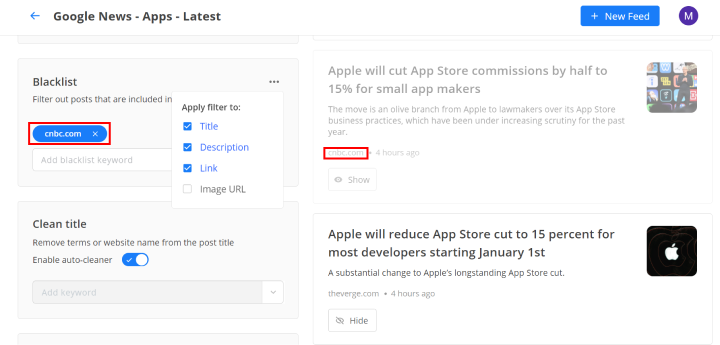
Bilder auf die schwarze Liste setzen
Eine weitere häufige Anfrage, die wir erhalten, ist die Möglichkeit, Beiträge auf der Grundlage ihrer Bilder herauszufiltern.
Wenn Sie z. B. Beiträge mit allgemeinen Bildern ausblenden möchten, müssen Sie die URL dieses Bildes finden und das eindeutige Schlüsselwort aus der URL in den Blacklist-Filter eingeben.
Im unten stehenden Feed können wir den Beitrag mit dem Bild "Breaking News" ausblenden, indem wir ihn dem Blacklist-Filter hinzufügen.
So wird dieser Filter verwendet:
1. Suchen Sie die Beiträge mit demselben allgemeinen Bild.
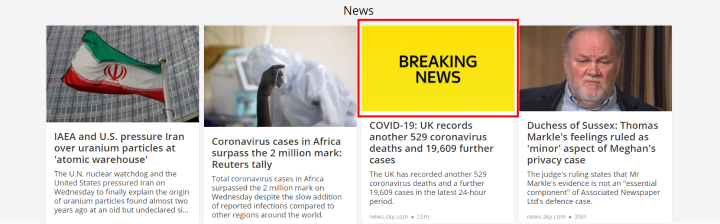
2. Klicken Sie mit der rechten Maustaste auf das Bild und öffnen Sie es in einer neuen Registerkarte.
3. Sobald das Bild geöffnet ist, identifizieren Sie seine eindeutigen Schlüsselwörter.

4. Fügen Sie die Schlüsselwörter zur schwarzen Liste hinzu.
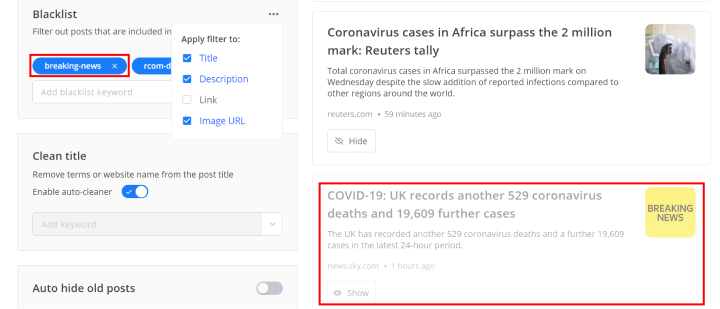
Das Ergebnis sehen Sie unten:
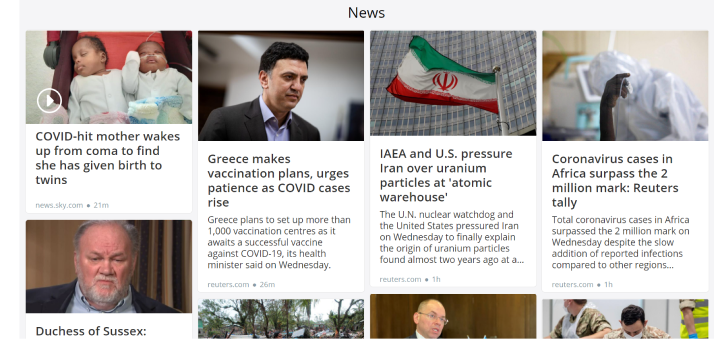
Wenn Sie den gegenteiligen Effekt der Filter erzielen und nur bestimmte Quellen in den Feed aufnehmen möchten, können Sie die Schlüsselwortfilter auf die Whitelist anwenden.
Testen Sie unsere verbesserten Filter in Ihrem RSS. app-Konto und behalten Sie die volle Kontrolle über Ihren Feed!


